Prosty przewodnik dotyczący rozwiązywania problemów z systemem Mac OS 10.13.1 i odzyskiwania utraconych kontaktów po aktualizacji systemu iOS 11
Autorstwa: Nathan E. Malpass, ostatnia aktualizacja: 23 sierpnia 2019 r
„Mam problem z obejściem błędu bezpieczeństwa w MacOS High Sierra 10.13.1. Jak mogę to naprawić? Właśnie zaktualizowałem iPhone'a do iOS 11, a moje kontakty zniknęły w powietrzu. Czy można je odzyskać?
Część 1. Aktualizacje MacOS i iOSCzęść 2. Mac OS 10.13.1 Problemy i sposoby ich rozwiązywaniaCzęść 3. Odzyskiwanie utraconych kontaktów po aktualizacji iOS 11Część 4. Wniosek
Część 1. Aktualizacje MacOS i iOS
Jeśli zauważyłeś, Apple stale wydaje nowe aktualizacje, wersje, a nawet wersje beta dla swoich systemów operacyjnych. Niezależnie od tego, czy jest to MacOS, czy iOS, można oczekiwać, że programiści firmy będą konsekwentnie naprawiać błędy i poprawiać wydajność urządzenia.
Obecnie możesz znaleźć rozwiązanie dla Dlaczego komputer Mac działa wolno?.
Jeśli chcesz przyspieszyć pracę komputera Mac, iMyMac będzie dobrym wyborem.
To powiedziawszy, zawsze jest miejsce na błąd, jeśli chodzi o technologię. W tym poście zajmiemy się różnymi problemami, z jakimi zmagają się dziś użytkownicy, oraz sposobami ich łatwego rozwiązania.
Część 2. Mac OS 10.13.1 Problemy i sposoby ich rozwiązywania
Od czasu wydania systemu MacOS High Sierra we wrześniu 2017 r. Apple wprowadziło już 2 ważne aktualizacje: 10.13.1 i 10.13.2. Wspomniane aktualizacje zostały opracowane w celu rozwiązania problemów związanych z bezpieczeństwem i poprawy wydajności komputerów Mac.
MacOS 10.13.1 został wydany specjalnie w celu usunięcia luki w standardzie WPA2 Wi-Fi, która może umożliwić atakującym odszyfrowanie ruchu sieciowego. Kilka nowych emoji zostało również zawartych w nowej wersji. Mimo wielu ulepszeń użytkownicy nadal zgłaszają problemy i błędy podczas korzystania z komputera Mac.
Problem nr 1: Nie można zaktualizować do systemu MacOS 10.13.1.
Niepowodzenie instalacji jest częstym scenariuszem podczas aktualizacji systemu operacyjnego, to samo dotyczy systemu MacOS 10.13.1. Jeśli kilkakrotnie naciskasz przycisk Pobierz, możesz rozwiązać problem, wykonując następujące czynności:
Rozwiązanie nr 1: Sprawdź połączenie internetowe.
Sprawdź, czy połączenie internetowe jest nienaruszone i sprawdź router. Jeśli nie ma problemu, możesz przełączyć się na przewodowe, bardziej stabilne połączenie zamiast połączenia przez Wi-Fi.
Rozwiązanie nr 2: Pobierz aktualizację ze strony wsparcia Apple.
Jeśli pobierasz z Mac App Store, możesz zamiast tego wypróbować witrynę Apple.
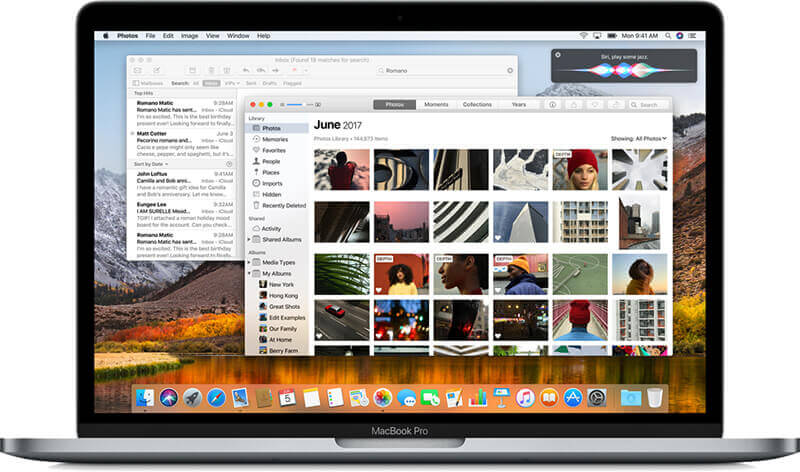 Napraw problem Mac OS High Sierra
Napraw problem Mac OS High Sierra
Problem nr 2: Każdy może zalogować się jako administrator przy użyciu konta użytkownika root.
Jeśli mieszkasz pod skałą, powinieneś wiedzieć, że istnieje poważny błąd wpływający na High Sierra. Pozwala to na ominięcie uwierzytelnienia administratora bez hasła. Jest to możliwe poprzez wpisanie „root” jako nazwy użytkownika i pozostawienie pola hasła pustego. Można to zrobić, przechodząc do ustawień komputera Mac i włączając root lub logując się na zablokowanym komputerze Mac. Ta wada powoduje, że twoje urządzenie jest podatne na złośliwych użytkowników.
Rozwiązanie: Ustaw hasło dla konta root.
- Kliknij ikonę Apple i wybierz Preferencje systemowe.
- Wybierać Użytkownicy i grupy następnie kliknij ikonę kłódki na dole.
- Wpisz swoją nazwę użytkownika i hasło administratora.
- Wybierz Opcje logowania I wybierz Przystąp.
- Wybierz Open Directory Utility i kliknij ikonę kłódki.
- Podaj swoją nazwę użytkownika i hasło administratora.
- Wybierz Edytuj z paska menu. Spójrz na Włącz użytkownika root opcja.
- Wpisz swoje hasło.
Możesz sprawdzić, czy hasło rzeczywiście istnieje, wylogowując się z konta użytkownika komputera Mac, a następnie próbując zalogować się ponownie, używając nazwy użytkownika „root”.
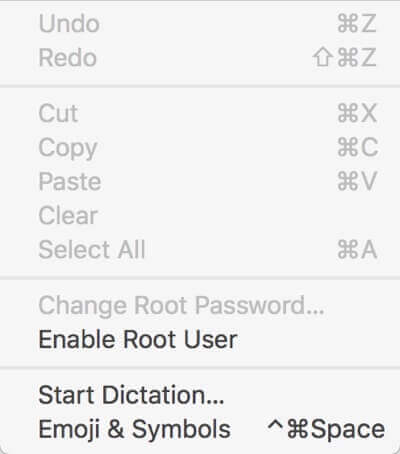 Napraw błąd root w systemie Mac OS High Sierra 10.13.1
Napraw błąd root w systemie Mac OS High Sierra 10.13.1
Problem nr 3: Wydaje się, że aktualizacja zabezpieczeń usuwająca błąd root High Sierra nie działa.
Firma Apple wydała poprawkę zabezpieczeń, aktualizację zabezpieczeń 2017-001, w ciągu 18 godzin po wykryciu błędu root. Natychmiastowe działanie firmy zostało oklaskiwane, choć kilku użytkowników poruszyło problem, który sprawia, że aktualizacja jest bezużyteczna.
Jeśli zainstalowałeś nową aktualizację, gdy nadal pracujesz na High Sierra 10.13, błąd roota pojawi się ponownie po aktualizacji do 10.13.1.
Rozwiązanie: Ponownie zainstaluj poprawkę zabezpieczeń i uruchom ponownie.
Po aktualizacji z High Sierra 10.13 do 10.13.1, upewnij się, że instalujesz aktualizację zabezpieczeń za drugim razem. Następnie uruchom ponownie komputer Mac. Po ponownym włączeniu sprawdź, czy aktualizacja została pomyślnie zainstalowana, wykonując poniższe kroki.
- Otwórz terminal app. Możesz go zobaczyć w folderze narzędziowym folderu aplikacji.
- wchodzić jaki katalog / usr / libexec / open i uderz Powrót.
- Sprawdź następujące numery wersji. Jeśli zobaczysz jedną z nich, oznacza to, że nowa poprawka została zainstalowana.
- otwórz katalog-483.1.5 na macOS High Sierra 10.13
- otwórz katalog-483.20.7 na macOS High Sierra 10.13.1
Część 3. Odzyskiwanie utraconych kontaktów po aktualizacji iOS 11
Problem: kontakty są usuwane po aktualizacji do najnowszego iOS11.
Jeśli masz do czynienia z pustą aplikacją Kontakty po zaktualizowaniu iPhone'a do iOS11, pomożemy Ci Utrata danych to częsty problem zgłaszany przez wielu użytkowników iPhone'a po próbie uaktualnienia do iOS 11. Istnieją również doniesienia, że aktualizacja nie zostanie ukończona. W takim przypadku Twoje kontakty zostały usunięte za darmo.
Rozwiązanie: Użyj FoneDog iOS Data Recovery, aby odzyskać utracone kontakty.
FoneDog iOS Data Recovery to oprogramowanie, które może przywracać wszelkiego rodzaju pliki, w tym wiadomości, obrazy, dokumenty, a nawet wiadomości WhatsApp. Dzięki szerokim możliwościom może również pełnić funkcję gumki do usuwania danych i narzędzia do rozwiązywania typowych problemów z systemem iOS. Oprogramowanie ma najwyższy w branży wskaźnik odzyskiwania danych, więc masz gwarancję odzyskania kontaktów. FoneDog robi to za pomocą 3 różnych metod odzyskiwania:
- Odzyskaj z urządzenia iOS
- Odzyskaj z pliku kopii zapasowej iCloud
- Odzyskaj z pliku kopii zapasowej iTunes
Użyj takiego, który jest dla Ciebie najlepszy. Jeśli nie tworzysz kopii zapasowej plików, wybierz pierwszy tryb. Jeśli tak, wybierz jedną z dwóch ostatnich opcji. Zanim zaczniemy, pobierz FoneDog iOS Data Recovery i poczekaj, aż zainstaluje się na twoim komputerze.
Tryb odzyskiwania nr 1: Odzyskiwanie utraconych kontaktów z urządzenia z systemem iOS
- Uruchom oprogramowanie i podłącz iPhone'a do komputera.
- Oprogramowanie zapewni 3 opcje. Wybierz Odzyskaj z urządzenia iOS i kliknij Rozpocznij skanowanie.
- Okno wyświetli wszystkie znalezione pliki. Na lewej karcie kliknij Kontakt. Możesz zobaczyć listę kontaktów i przejrzeć je pojedynczo.
- Zaznacz kontakty, które chcesz odzyskać. Trafienie wyzdrowieć aby je uratować.
Przeczytaj także:
Odzyskaj usunięte wiadomości tekstowe z iPhone'a X

Odzyskiwanie utraconych kontaktów z iPhone'a
Darmowe pobieranie Darmowe pobieranie
Tryb odzyskiwania nr 2: odzyskiwanie usuniętych kontaktów z pliku kopii zapasowej iCloud
- Kliknij na Odzyskaj z pliku kopii zapasowej iCloud. Nastąpi przekierowanie do ekranu logowania do iCloud. Wprowadź swój identyfikator Apple ID i hasło.
- Pojawią się pliki kopii zapasowej iCloud. Wybierz jeden i naciśnij Pobierz.
- Pojawi się małe okno z prośbą o wskazanie, jakie typy plików ma skanować oprogramowanie. Kleszcz Kontakt i uderz Dalej.
- Zostanie wyświetlona lista kontaktów. Zaznacz elementy, które chcesz odzyskać. Kliknij wyzdrowieć aby je pobrać.
Przeczytaj także:
Przewodnik iCloud: odzyskiwanie usuniętej historii połączeń z iCloud

Odzyskaj usunięte kontakty z iCloud
Tryb odzyskiwania nr 3: Przywróć utracone kontakty z kopii zapasowej iTunes
- Z dostępnych opcji kliknij Odzyskaj z kopii zapasowej iTunes.
- Oprogramowanie wyświetli dostępne pliki kopii zapasowej iTunes. Dokonaj wyboru i kliknij Rozpocznij skanowanie.
- W lewej części okna kliknij Kontakt. Teraz zobaczysz swoje kontakty po prawej stronie.
- Po zaznaczeniu pól obok potrzebnych kontaktów kliknij wyzdrowieć.
Przeczytaj także:
Przewodnik iTunes: Przeglądaj pliki kopii zapasowej iTunes

Przywróć utracone kontakty z kopii zapasowej iTunes
Darmowe pobieranie Darmowe pobieranie
Część 4. Wniosek
Przed przystąpieniem do uaktualnienia do nowszej wersji systemu operacyjnego najpierw wykonaj kopię zapasową plików. Za każdym razem, gdy poddasz urządzenie poważnej aktualizacji, narażasz je na utratę danych. Możesz wykonać kopię zapasową za pomocą iCloud lub iTunes.
Mamy nadzieję, że ten post pomoże rozwiązać problemy z systemem Mac OS 10.13.1 i odzyskać utracone kontakty po aktualizacji iOS11. Jeśli znowu stracisz niektóre pliki, możesz na nich polegać Odzyskiwanie danych FoneDog iOS. Możesz wypróbować za darmo przez pierwsze 30 dni. Jeśli jesteś z niego zadowolony, przełącz się na pełną wersję i ciesz się zaawansowanymi funkcjami, abyś mógł przejąć pełną kontrolę nad swoimi plikami.
Zostaw komentarz
Komentarz
iOS Odzyskiwanie danych
3 Metody odzyskiwania usuniętych danych z iPhone'a lub iPada.
Darmowe pobieranie Darmowe pobieranieGorące artykuły
- Jak przenieść zdjęcia z iCloud na PC
- Najważniejsze wskazówki dotyczące wybierania wszystkich na zdjęciach iCloud
- Rozwiązany! Jak odzyskać usunięte wiadomości tekstowe z iPhone'a
- Jak naprawić iPhone nadal usuwa moje wiadomości w 2020 roku
- Jak odzyskać usunięte wiadomości z iPhone'a XS
- Jak usunąć usunięte wiadomości bez kopii zapasowej [Krótki przewodnik]
- 2020: Najlepsze oprogramowanie do odzyskiwania wiadomości tekstowych Bezpłatne pobieranie
- Najlepsze oprogramowanie iPhone Text Recovery w 2020 roku
/
CIEKAWYDULL
/
PROSTYTRUDNY
Dziękuję Ci! Oto twoje wybory:
Doskonały
Ocena: 4.7 / 5 (na podstawie 73 oceny)
